Если вы являетесь пользователем iPhone или iPad с учетной записью электронной почты Exchange, настроенной на вашем устройстве, вы можете настроить автоответчиков на автоматическое «Вне офиса» или на сообщения автоответчика отпуска. Эффективно это означает, что если кто-то отправит вам электронное письмо, ваше устройство iOS автоматически ответит предопределенным сообщением этому получателю, обычно говоря что-то вроде строки «Я сейчас далеко от офиса, если это срочно, тогда свяжитесь с Санта-Клаусом по номеру 1-555-555-5555 «.
Эти автоматические ответы электронной почты довольно распространены (или даже необходимы) с некоторыми рабочими средами, поэтому, если вы заинтересованы в настройке устройства на своем устройстве iOS, тогда прочитайте.
Важно отметить, что не все учетные записи электронной почты поддерживают функцию автоматического ответа на iOS, поэтому мы ориентируемся главным образом на учетные записи электронной почты Exchange. Если ваша служба учетной записи электронной почты не поддерживает эту функцию, этот параметр не будет установлен на ваших настройках iOS для этой учетной записи электронной почты. Это заметно отличается от Mac, где вы устанавливаете автоответчик в Mail для Mac для любой учетной записи электронной почты. Кроме того, многие почтовые провайдеры позволяют вам устанавливать автоматический ответ на каникулы или сообщения «вне офиса» непосредственно на сервере или через Интернет, но этот процесс отличается для каждого поставщика электронной почты и, следовательно, здесь не рассматривается.
Как настроить автоответчик на iPhone и iPad
Вот как вы можете настроить функцию автоматического ответа в совместимой учетной записи электронной почты для iOS:
- Откройте приложение «Настройки» на устройстве iOS.
- Выберите «Учетные записи и пароли» (в более старых версиях iOS вы будете использовать «Mail, Contacts, Calendars» вместо этого)
- Выберите учетную запись электронной почты, чтобы настроить автоответ для
- Прокрутите вниз и нажмите «Автоматический ответ»
- Переверните переключатель «Автоматический ответ» в положение «Вкл.»
- Затем установите «Дата окончания», когда вы хотите, чтобы автоответчик остановился (или просто не забудьте вручную отключить его)
- В разделе «Away Message» укажите желаемый ответ на автоматический ответ электронной почты
- При необходимости отрегулируйте любые другие параметры, затем нажмите кнопку «Сохранить», чтобы установить автоматический ответчик для учетной записи электронной почты
- Выйти из настроек как обычно
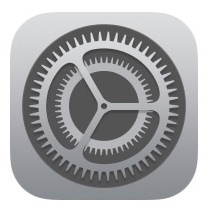
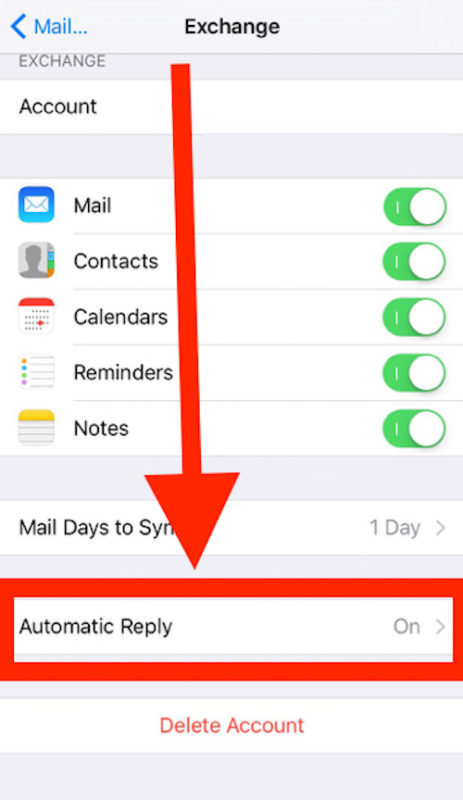
Если вы используете несколько учетных записей электронной почты и хотите, чтобы каждый из них включал автоматический ответ, вам необходимо включить эту функцию для каждой конкретной учетной записи.
Опять же, помните, что не все службы электронной почты и почтовые провайдеры поддерживают функцию автоматического ответа, поэтому это не будет функцией, доступной во всех почтовых учетных записях на iOS. Некоторые сторонние поставщики электронной почты будут поддерживать эти функции, если вы настроите их как Exchange, поэтому, если вы хотите самостоятельно исследовать, вы всегда можете добавить учетную запись электронной почты в iOS в качестве учетной записи Exchange, если это применимо к вам.
Вы также можете настроить автоответчик электронной почты на Mail для Mac, если хотите, и, как уже упоминалось, вы также можете настроить автоответчики непосредственно у многих поставщиков электронной почты на стороне сервера.
Если вы не установили конечную дату во время процесса настройки, помните, что вам нужно отключить автоматический ответ электронной почты вручную, если вы больше не хотите, чтобы он был активным. Это можно сделать, вернувшись в приложение «Настройки» и снова включив «Автоматический ответ».










